در ابتدا ، 10 گیگابایت به صورت رایگان در Yandex.Disk جدید ارائه می شود و اگر با استفاده از لینک من ثبت نام کنید ، 1 گیگابایت دیگر دریافت خواهید کرد. از 3 آوریل تا 3 ژوئیه 2017 (3 ماه) یک کمپین "بارگیری خودکار موبایل" وجود دارد: شما باید برنامه Yandex.Disk را تا 3 ژوئیه بر روی تلفن هوشمند خود نصب کنید (مبتنی بر Android ، iOS یا ویندوز فون) ، بارگیری خودکار را فعال کنید ، حداقل 1 عکس بارگذاری کنید و 32 گیگابایت GB در Yandex.Disk به عنوان هدیه دریافت کنید.
این تبلیغ برای تشویق کاربران به استفاده از برنامه تلفن همراه Yandex.Disk در تلفن های هوشمندشان برگزار می شود.
در نتیجه ، شما در Yandex.Disk 10 + 32 \u003d 42 GB خواهید داشت.
به نظر شما چه چیزی ارزش استفاده دارد؟ اگر پاسخ شما مثبت است ، اجازه دهید ادامه دهیم.
نحوه نصب برنامه Yandex.Disk در Android
شما به Yandex.Mail - قدیمی که قبلاً از آن استفاده کرده اید یا می توانید استفاده کنید.
در رایانه خود (نه روی تلفن همراه خود) پیوند را دنبال کنید
پنجره ای باز می شود

- عدد را نشان دهید تلفن همراه (1 در شکل 2) ،
- کد را از تصویر وارد کنید (به اصطلاح captcha ، که برای تأیید انسان بودن شما و نه ربات ماشین مورد نیاز است) - 2 در شکل. 2 ،
- روی "دریافت" کلیک کنید (3 در شکل 2).

شکل: 2. شماره تلفن ، کد موجود در تصویر را وارد کنید ، روی "دریافت" کلیک کنید
پس از وارد کردن شماره تلفن و captcha (کد موجود در تصویر) ، پیامی ظاهر می شود:
"پیامک ارسال شد
پیامکی به شماره ای که مشخص کردید با پیوند به برنامه یا سایت همراه ارسال شد. "
لطفاً توجه داشته باشید که گاهی اوقات پیامک با تاخیری (حداکثر 5 دقیقه) می رسد. "
ما تلفن را برداشته و "پیامها" را باز می کنیم:

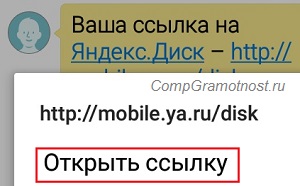

ممکن است پنجره ای ظاهر شود که نحوه باز کردن دقیق پیوند را نشان می دهد:

از شما خواسته می شود Yandex.Disk را نصب کنید:

شکل: 7. پیشنهاد می شود برنامه Yandex.Disk را روی تلفن هوشمند نصب کنید.

شکل: 8. مجوزهای نصب برنامه Yandex.Disk بر روی تلفن هوشمند
در اینجا فقط می توانید بر روی "پذیرش" ضربه بزنید ، زیرا اطلاعات ذکر شده در شکل. 8 فقط برای اطلاع در اختیار ما قرار می گیرد. اگر با این موافق نیستید ، تنها یک گزینه وجود دارد - رد کردن نصب برنامه Yandex.Disk بر روی تلفن هوشمند خود و رد کردن هدیه 32 گیگابایتی.
روی "قبول" کلیک کنید ، پس از آن برنامه بارگیری در تلفن شروع می شود:

شکل: 9. برنامه Yandex.Disk در حال نصب بر روی تلفن هوشمند است
صفحه نمایش نشان می دهد که برنامه Yandex.Disk در گوشی های هوشمند 11.4 مگابایت طول خواهد کشید.
نصب به مدت 1-2 دقیقه در حال انجام است و پیام "نصب ..." در این زمان بر روی صفحه چشمک می زند. هنگام نصب برنامه ، پیامی ظاهر می شود:
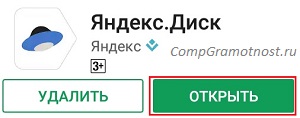
نحوه دریافت 32 گیگابایت هدیه در Yandex.Disk
Yandex.Disk به طور جدایی ناپذیری با Yandex.Mail مرتبط است ، بنابراین پیشنهاد می شود وارد حساب Yandex.Mail خود شوید. برای انجام این کار ، نام کاربری و رمز عبور خود را از Yandex.Mail:

شکل: 11. برای ورود به Yandex.Mail نام کاربری و رمز عبور خود را وارد کنید
سپس چندین پیام به نوبه خود بر روی صفحه ظاهر می شوند ، که قابلیت های تلفن همراه Yandex.Disk را تبلیغ می کنند:
- "عکس از همه دستگاه ها" ، "ادامه" را کلیک کنید ،
- "راحت برای به اشتراک گذاری" ، روی "ادامه" کلیک کنید ،
- "همه اسناد با شما" ، "ادامه" را کلیک کنید.
سرانجام ، پنجره "فعال کردن راه اندازی" ظاهر می شود:
![]()
شکل: 12. بارگیری خودکار را روشن کنید تا 32 گیگابایت حافظه Yandex.Disk دریافت کنید
- بارگیری خودکار باید فعال باشد (این شرط تبلیغات است!) ،
- حداقل یک عکس آپلود کنید ،
- دریافت "برای رفتار خوب" 32 گیگابایت در Yandex.Disk ،
و فقط در این صورت می توانید "هوشمند باشید": بارگیری خودکار را غیرفعال کنید ، Yandex.Disk را از تلفن هوشمند خود حذف کنید و غیره
شما می توانید یک عکس را در Yandex.Disk روی تلفن هوشمند و رایانه بارگذاری کنید - به طور کلی ، هر کجا که راحت تر باشد. عکس بارگذاری کنید و هدیه وعده داده شده را دریافت کنید:

پیام مشابهی نیز به Yandex.Mail ارسال می شود ، همچنین می توان آن را در رایانه خواند:
"سلام ، نادژدا!
تبریک می گوییم ، شما 32 گیگابایت حافظه اضافی در Yandex.Disk از طریق تبلیغات "بارگیری خودکار موبایل" دریافت کرده اید.
از فضای اضافی استفاده کنید:
- برای بارگذاری بایگانی عکس و فیلم ؛
- صرفه جویی در پشتیبان گیری اسناد مهم؛
- ایجاد پوشه های مشترک با دوستان و همکاران. "
چگونه می توان autorun Yandex.Disk را در Android غیرفعال کرد
برای بارگذاری حداقل یک عکس و دریافت 32 گیگابایت ، لازم بود بارگیری خودکار را فعال کنید. پس از آن ، بارگیری خودکار می تواند در تنظیمات Yandex.Disk غیرفعال شود.
آیا می دانید این شرط از کجا ناشی می شود - روشن کردن بارگیری خودکار و بارگذاری حداقل یک عکس و فقط گرفتن 32 گیگابایت هدیه؟ بله ، همه چیز بسیار ساده است و اساساً مبتنی بر روانشناسی رفتار اکثریت قریب به اتفاق کاربران اینترنت است. مردم هدیه می گیرند و از سر خوشبختی بیشتر از این کاری نمی کنند. از یک طرف ، این درست است - "این کار می کند و آن را لمس نکنید!"
از طرف دیگر ، کاربرانی هستند که می خواهند همه چیز یا هر آنچه در دستشان است کنترل شود. همه بارگیری خودکار را دوست ندارند و برای همه مناسب نیست ، بنابراین توصیه می کنم که به تنظیمات Yandex.Disk در تلفن هوشمند خود مراجعه کرده و آنچه را که در آنجا تنظیم شده است بررسی کنید.
برای انجام این کار ، برنامه Yandex.Disk را باز کنید.
- در گوشه بالا سمت چپ ، روی نماد سه نوار افقی کوچک کلیک کنید ،
- منویی باز می شود که باید در آن روی «تنظیمات» ضربه بزنید:
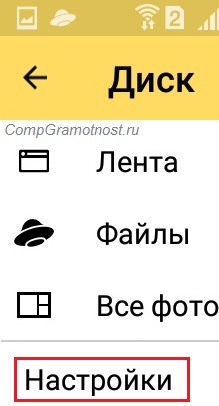
شکل: 14. تنظیمات Yandex.Disk
با ضربه زدن روی "تنظیمات" ، می توانیم رفتار Yandex.Disk را در تلفن هوشمند ویرایش کنیم:
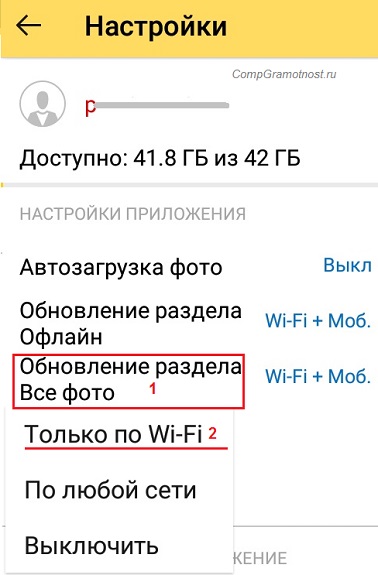
شکل: 15. با استفاده از Wi-Fi + Mob ، خودکار را خاموش کرده و تنظیمات را تغییر دهید. فقط در Wi-Fi
در شکل 15 "بارگذاری خودکار عکس" خاموش است. تنها چیزی که باقی مانده این است که با ترافیک تلفن همراه و Wi-Fi مقابله کنید.
توجه برنامه Yandex.Disk توسط Android نسخه 4.0.3 یا بالاتر پشتیبانی می شود.
برنامه Yandex.Disk برای Android به شما امکان می دهد فایل ها را در Yandex.Disk مدیریت کنید. می توانید برنامه را از صفحه در Google Play نصب کنید.
توجه اگر از احراز هویت دو عاملی استفاده می کنید ، برای مجوز در برنامه Yandex.Disk ، به یک نسخه تولید شده نیاز دارید برنامه موبایل Yandex.Key
برای تازه کردن لیست پرونده ها و پوشه ها - آن را به پایین بکشید. در حالی که برنامه درخواست داده های جدید را دارد ، متن "Update" در بالای صفحه نمایش داده می شود.
پوشه ای را که می خواهید فایل را بارگیری کنید باز کنید و روی نماد کلیک کنید.
این برنامه از شما می خواهد یک پرونده موجود را انتخاب کنید ، با دوربین تلفن خود عکس جدید بگیرید یا یک پوشه جدید ایجاد کنید.
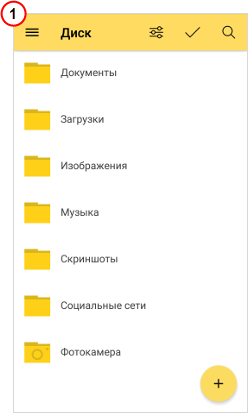
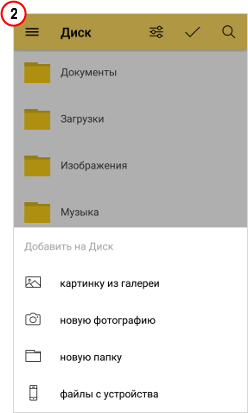
پرونده را در برنامه های دیگر باز کنید
بارگیری پرونده به تلفن
پرونده ها را پیدا کنید
برای پیدا کردن یک فایل یا زیر شاخه در پوشه فعلی ، روی نماد کلیک کنید و بخشی از نام را در نوار جستجو وارد کنید. Disk پرونده ها و پوشه هایی را انتخاب می کند که حاوی متنی است که شما به نام آنها وارد کرده اید.
توجه داشته باشید. جستجو ادامه می یابد فقط در پوشه ای که در حال حاضر باز است. پرونده ها در زیرشاخه ها پیدا نمی شوند.
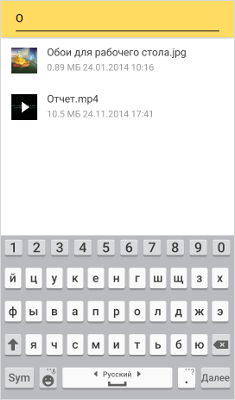
مرتب کردن پرونده ها و پوشه ها
لیست پرونده ها و پوشه ها قابل مرتب سازی هستند: برای دیدن همه گزینه های موجود روی نماد کلیک کنید.

آپلود خودکار عکس و فیلم را تنظیم کنید
می توانید به صورت خودکار از برنامه استاندارد گالری ، پرونده های عکس و فیلم را در Disk بارگذاری کرده و در پوشه Camera یا در پوشه دیگری در Disk ذخیره کنید. پنجره پیکربندی خودکار اولین بار است که برنامه را شروع می کنید ظاهر می شود.
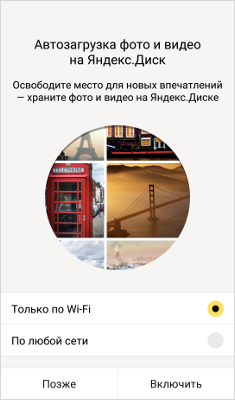
این برنامه روش های بارگیری خودکار زیر را فراهم می کند:
- فقط وای فای. عکس ها و فیلم ها فقط در صورت اتصال Wi-Fi بارگیری می شوند.
- هر شبکه ای عکس ها و فیلم ها با هر اتصال اینترنتی (Wi-Fi ، اینترنت همراه) بارگذاری می شوند.
توجه هنگام استفاده از اینترنت تلفن همراه ، ممکن است بابت این سرویس از حساب تلفن همراه شما کسر شود. این هزینه به تعرفه اپراتور تلفن همراه شما بستگی دارد.
گزینه مناسب را انتخاب کرده و روی پایان کلیک کنید. بارگیری خودکار به طور خودکار شروع می شود. اگر می خواهید بارگیری خودکار را بعداً پیکربندی کنید ، روی دکمه Skip کلیک کنید.
در دستگاه همراه شما ، به طور پیش فرض در پوشه دوربین که به طور خودکار ایجاد شده بارگذاری می شود. نام کلیه پرونده های موجود در پوشه با توجه به تاریخ و زمان ایجاد (ثبت) تغییر خواهد یافت. می توانید عکس های خود را در دستگاه همراه یا صفحه سرویس در حالت مشاهده تصویر مدیریت کنید.
بارگذاری خودکار عکس و فیلم را تغییر دهید یا غیرفعال کنید
|
در بلوک ، گزینه مورد نظر خود را انتخاب کنید. |
||
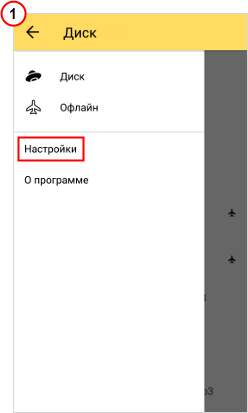 |
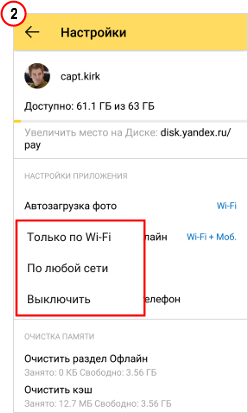 |
یک پرونده را حذف کنید
برای حذف نکردن پرونده های مورد نیاز یا پوشه ها را از Disk انتخاب کنید و روی دکمه Delete کلیک کنید. حذف را تأیید کنید و تمام پرونده های انتخاب شده به سطل زباله منتقل می شوند. پرونده ها حذف شدند به مدت 30 روز در سطل زباله ذخیره می شوند و پس از آن به طور خودکار از سرور حذف می شوند. نمی توانید پرونده های پاک شده از سرور را بازیابی کنید.
توجه فایلهای منتقل شده به سطل زباله همچنان فضای Drive شما را اشغال می کنند. اگر فضای کم دارید ، سطل زباله را خالی کنید.
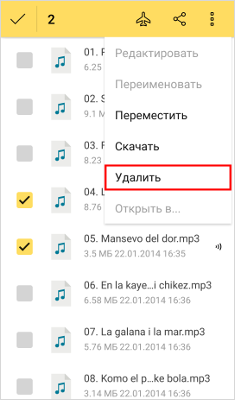
کار با پرونده ها به صورت آفلاین
برای دسترسی به پرونده های بدون اتصال اینترنت ، آنها را به بخش آفلاین اضافه کنید - پرونده ها در دستگاه تلفن همراه شما بارگیری می شوند. در صورت تغییر این پرونده ها ، با اتصال اینترنت به صورت خودکار آفلاین به روز می شوند.
|
اضافه کردن پرونده ها به صورت آفلاین |
مشاهده پرونده های بخش آفلاین |
حذف پرونده ها از حالت آفلاین |
|
پرونده ها یا پوشه های مورد نظر خود را علامت گذاری کرده و روی نماد کلیک کنید. پرونده های اضافه شده به آفلاین با علامت گذاری می شوند. |
صفحه را به سمت راست بکشید و آفلاین را انتخاب کنید. |
پرونده های مورد نظر خود را بررسی کرده و روی نماد کلیک کنید. |
|
|
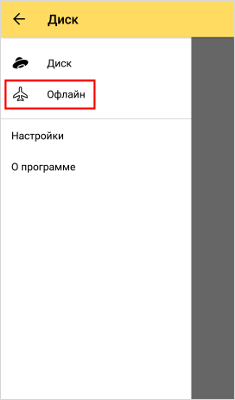 |
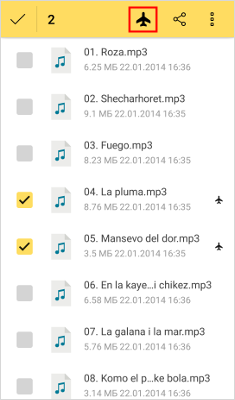 |
بخش آفلاین را پاک کنید
وقتی قسمت آفلاین را پاک کنید ، پرونده ها فقط از حذف می شوند دستگاه موبایل... آنها در سرورهای دیسک ذخیره می شوند.
|
تنظیمات برنامه را باز کنید. |
پاک کردن آفلاین را انتخاب کنید. |
تمیز کردن را تأیید کنید. |
شما یک گوشی هوشمند اندرویدی دارید. شما روی رایانه خود نصب کرده اید سرویس ابری از یاندکس شما اغلب روی رایانه کار می کنید ، بنابراین شارژ باتری دستگاه خود را فقط با اتصال آن به رایانه برای شما راحت تر می کند. شما روی رایانه کار می کنید و تلفن هوشمند شما همیشه در دسترس است. و ناگهان ، یک روز آیکونی را در صفحه گوشی پیدا می کنید. ساده است: Yandex.Disk با Android همگام شده است.
برای نصب Yandex.Disk بر روی تلفن هوشمند با سیستم اندروید ، کافی است ابزار را به رایانه شخصی با نصب Yandex cloud وصل کنید ، در نتیجه همگام سازی ، نماد Yandex.Disk در تلفن هوشمند ظاهر می شود.
ورودی
نحوه ورود به سیستم Yandex.Disk از Android:
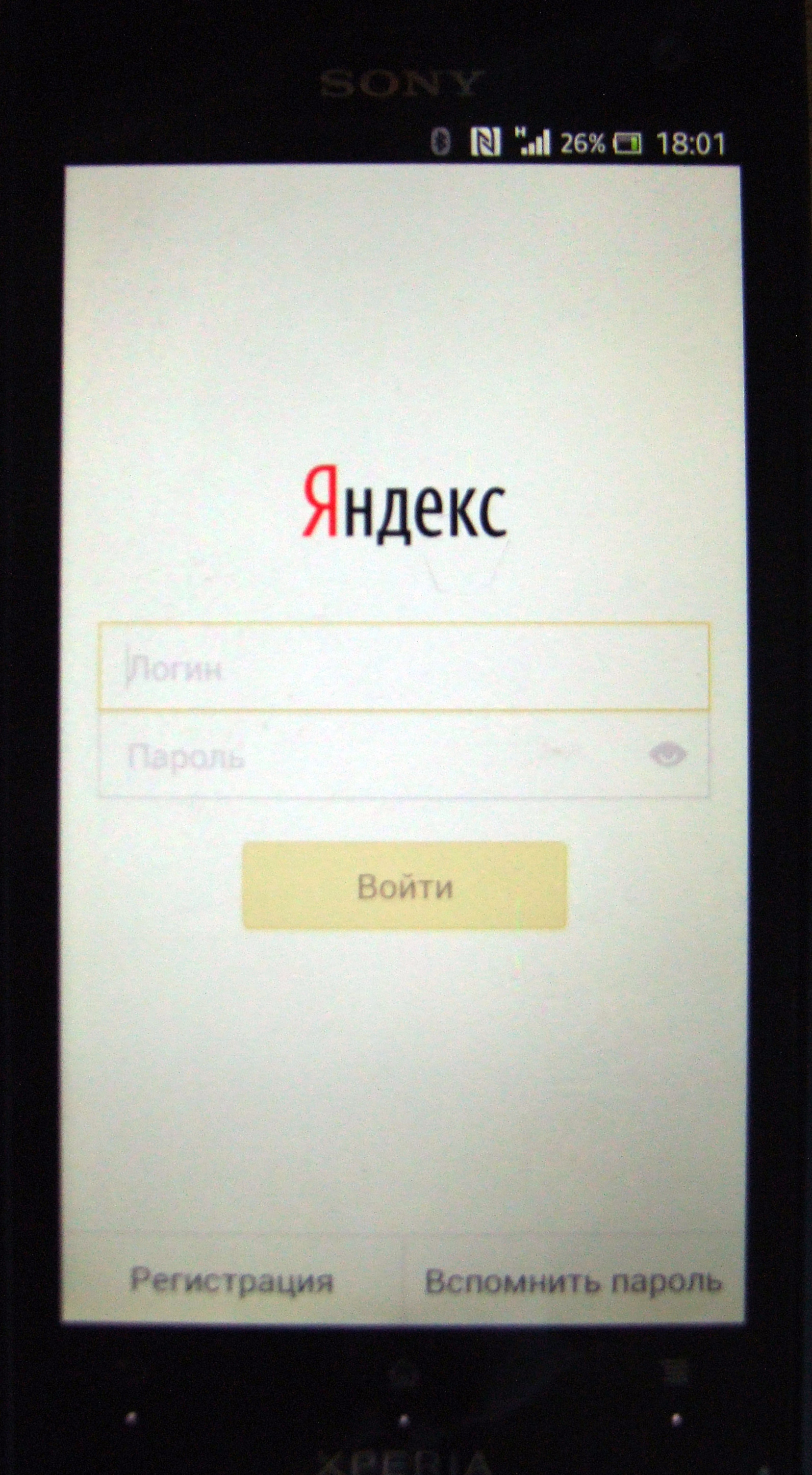
استفاده كردن
اقداماتی که می توانند در برنامه انجام شوند:
- مرتب سازی اسناد یا براساس نام یا براساس تاریخ اصلاح ؛
- انتخاب سند ؛
- جستجو در اسناد.
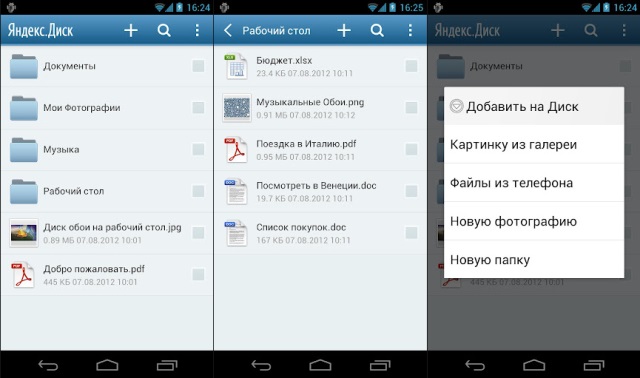
با لمس نماد منوی همبرگر می توانید به تنظیمات دیسک بروید. موارد فرعی در اینجا وجود دارد:
- دیسک (در حال انتقال به محل ذخیره ما).
- آفلاین (به پنجره ای منتقل می شود که در آن اسناد جداگانه و پوشه های آنها بدون اینترنت در دسترس است).
- حذف شده ها (پنجره ای با اسناد حذف شده باز می شود).
لمس برچسب "تنظیمات" به شما امکان می دهد تنظیمات نصب شده روی تلفن را مشاهده کنید:
- افزایش اندازه دیسک ؛
- عنوان یا حافظه پنهان "آفلاین" را پاک کنید.
- گزینه ای که به شما امکان می دهد "از تلفن به تلفن دیگر بروید".
با لمس برچسب "درباره" به شما امکان می دهد نسخه و تعداد کارخواهی را که روی تلفن هوشمند شما نصب شده پیدا کنید. شماره ساخت با یک تاریخ ساخت مشخص نشان داده شده است.
این احتمالاً همه است. شما نحوه ورود به سرویس ابری Yandex.Disk را در تلفن هوشمند با سیستم اندروید فرا گرفتید. تسلط موفق بر روی گجت خود! روز خوبی داشته باشید!
